
विंडोज 10 ते वापरकर्ते मिळवत आहे, त्याचा बाजारपेठेतील हिस्सा वाढवत आहे आणि विंडोज 7 च्या जवळ येत आहे, जी सध्या जगातील सर्वात जास्त वापरली जाणारी ऑपरेटिंग सिस्टम आहे. मायक्रोसॉफ्टच्या ऑपरेटिंग सिस्टमच्या नवीन आवृत्तीची वाढ हा योगायोग नाही आणि त्याच्या वैशिष्ट्यांमुळे किंवा कार्यांमुळे आहे, ज्यापैकी कॅनॉनिकल आणि मायक्रोसॉफ्ट आम्हाला सक्षम होण्याची शक्यता आहे. उबंटू सक्रिय करा, लोकप्रिय लिनक्स वितरण.
विंडोजच्या आवृत्तीवर लिनक्स वितरण वापरण्यास सक्षम असण्याचा विचार करणे विचित्र आहे, परंतु कॅनोनिकल आणि रेडमंड-आधारित कंपनीने केलेल्या करारामुळे हे शक्य झाले आहे. अर्थात, दुर्दैवाने आम्ही फक्त उबंटू प्रोग्राम चालवू शकतो, जरी पूर्ण वितरण वापरणे शक्य झाले असले तरी परिणाम खूप चांगले आणि कार्यक्षम नसले तरी.
सुरुवातीला, Windows 10 साठी उबंटूचे प्रकाशन Windows इनसाइडर प्रोग्रामच्या सदस्यांसाठी राखीव होते, परंतु आज कोणताही Windows 10 वापरकर्ता, ज्याने वर्धापनदिन अपडेट स्थापित केले आहे, तो Windows 10 साठी उबंटू वितरण मिळवण्यास आणि वापरण्यास सक्षम असेल. .
Windows 10 वर उबंटू कसे सक्रिय करावे
Windows 10 मध्ये उबंटू सक्रिय करणे सुरू करण्यापूर्वी, आम्ही आधीच म्हटल्याप्रमाणे, आम्ही स्थापित केले आहे याची खात्री करणे आवश्यक आहे. विंडोज 10 वर्धापन दिन अद्यतन आणि त्याशिवाय आम्ही Windows 64 ची 10-बिट आवृत्ती चालवत आहोत. जर तुमची Windows 10 ची आवृत्ती 32-बिट असेल, तर आमच्यासाठी तुमच्यासाठी वाईट बातमी आहे आणि ती म्हणजे तुम्ही उबंटूमध्ये प्रवेश करू शकणार नाही.
सर्व प्रथम आपण Windows 10 प्रोग्राम केलेला मोड सक्रिय केला पाहिजे, ज्यासाठी आपल्याला सिस्टम कॉन्फिगरेशनमध्ये प्रवेश करणे आवश्यक आहे आणि नंतर प्रवेश करणे आवश्यक आहे. "अद्यतन आणि सुरक्षितता" आणि टॅबमध्ये "प्रोग्रामरसाठी" सक्रिय करा "विकसक मोड".
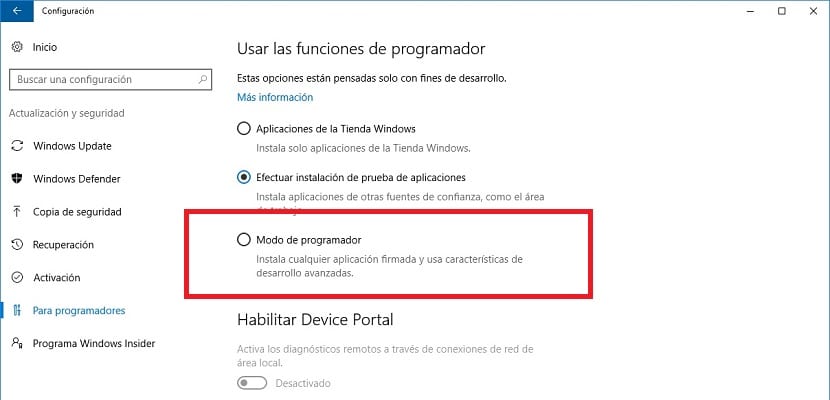
एकदा आम्ही सक्रिय केल्यानंतर "विकासक मोड" काही पॅकेजेस डाउनलोड केले जातील आणि नंतर सर्वकाही व्यवस्थित राहण्यासाठी आणि सुरू होण्यासाठी आम्हाला आमचा संगणक रीस्टार्ट करावा लागेल. पुढे आपण प्रारंभ मेनू उघडला पाहिजे आणि कार्यक्षमता शोधा "विंडोज वैशिष्ट्ये चालू किंवा बंद करा". या फंक्शनसह आम्ही Windows 10 वैशिष्ट्ये काढू किंवा जोडू शकतो.

जर तुम्ही योग्य मार्गावर असाल, तर तुम्हाला खाली दिसणार्या प्रतिमेत दाखवल्याप्रमाणे एक बॉक्स दिसला पाहिजे आणि जिथे आम्ही पर्याय सक्रिय केला पाहिजे. लिनक्स (बीटा) साठी विंडोज सबसिस्टम». स्वीकारण्यासाठी क्लिक केल्याने इंस्टॉलेशन सुरू होईल, आणि पुन्हा एकदा (होय, पुन्हा एकदा) आम्हाला संगणक रीस्टार्ट करावा लागेल.

रीबूट केल्यानंतर, ज्यास सामान्यपेक्षा थोडा जास्त वेळ लागू शकतो, आम्हाला फक्त बॅशची स्थापना पूर्ण करावी लागेल. स्टार्ट मेनूमध्ये "बॅश" शोधत आहे आणि एंटर दाबा आम्ही संपूर्ण प्रकरण सोडवू. नक्कीच, आश्चर्यचकित होऊ नका की कोणतेही विशेष चिन्ह दिसत नाही किंवा काहीतरी असामान्य घडते कारण ते सामान्य आहे.
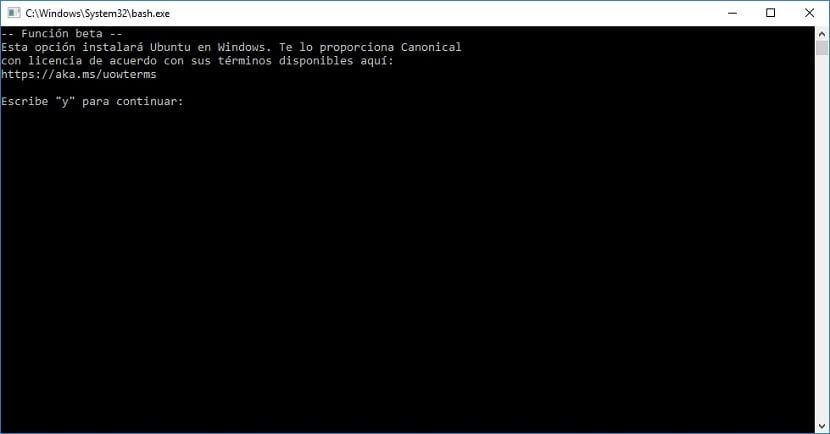
एक टर्मिनल जे आम्हाला सूचित करेल की उबंटू विंडोज 10 वर स्थापित केले जाईल हे आम्हाला शेवटच्या वेळी सूचित करेल की हे घडणार आहे. “y” (कोट्सशिवाय) टाईप केल्याने आणि एंटर दाबल्याने विंडोज स्टोअरमधून फाइल्स डाउनलोड करून प्रक्रिया समाप्त होईल.

जेव्हा प्रक्रिया संपेल, जी तुमच्या संगणकावर अवलंबून असते, ती कालांतराने कमी-अधिक टिकाऊ असेल, हे आमच्यावर अवलंबून असेल एक खाते सेट करा जे तुमच्या Windows 10 खात्यापासून पूर्णपणे वेगळे असेल. एक कल्पना म्हणून, तुम्ही Microsoft ऑपरेटिंग सिस्टीममध्ये प्रवेश करण्यासाठी वापरता तेच नाव आणि पासवर्ड वापरण्यात कोणतीही अडचण नाही आणि अशा प्रकारे Ubuntu वरील ऍक्सेस डेटा कधीही विसरू नका.
तुमचे नवीन उबंटू खाते सेट करण्यासाठी तुम्हाला दिसणारी स्क्रीन तुम्ही खाली पाहू शकता;
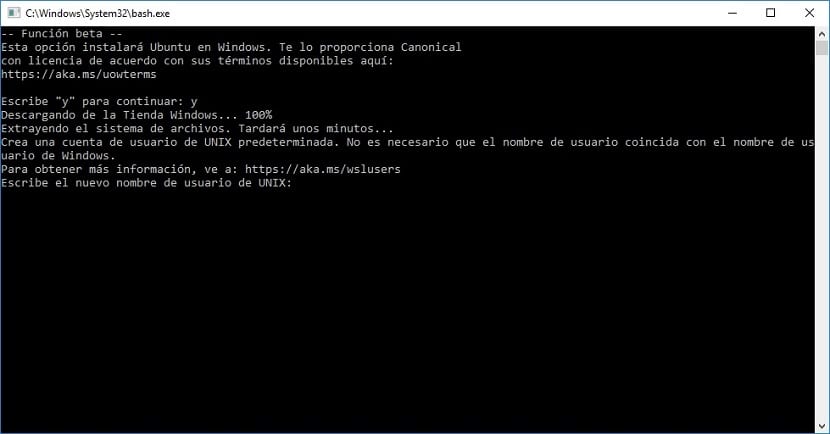
आता आपल्याकडे Windows 10 मध्ये उबंटू सक्रिय असेल आणि आपण "bash" शोधल्यास स्टार्ट मेनूमध्ये आपण उबंटू चिन्ह पाहू शकतो, जरी आम्ही आधी सांगितल्याप्रमाणे आम्ही कोणत्याही डिव्हाइसवर लोकप्रिय वितरण स्थापित करतो तेव्हा आमच्याकडे सर्व पर्याय उपलब्ध नसतात आणि Windows च्या आवृत्तीवरून प्रवेश करण्यासाठी तसे न करता.
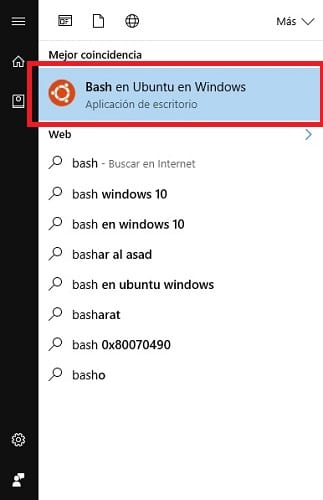
आम्ही त्यात प्रवेश केल्यास, बॅश टर्मिनल उघडेल आणि आपण लिनक्समध्ये असल्याप्रमाणे त्याचा वापर सुरू करू शकतो. आम्ही तपास केल्यावर, आम्हाला हे समजण्यास सक्षम होईल की आमच्याकडे मूलभूत आज्ञा असतील आणि उबंटूच्या विविध रेपॉजिटरीजमधून प्रोग्रॅम इंस्टॉल करण्याची शक्यता देखील असेल.
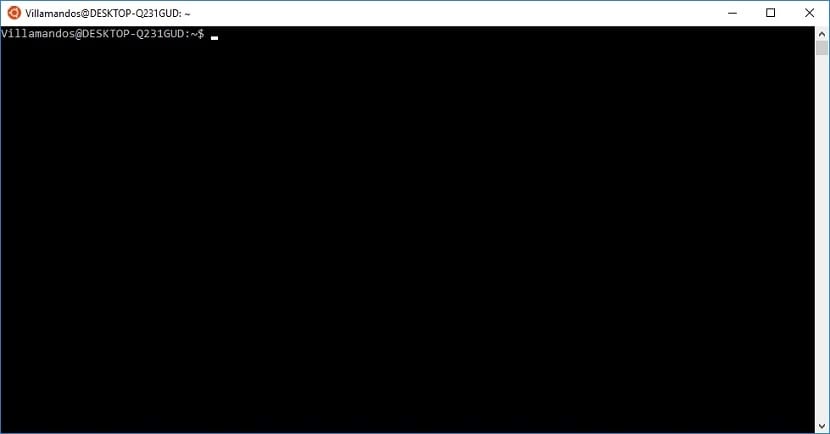
हे सांगण्याशिवाय आहे की जर तुम्ही यापूर्वी कधीही लिनक्स वापरला नसेल, तर तुम्ही स्वतःला सूचित केले पाहिजे आणि त्याचा लाभ घेण्यासाठी स्वतःला अपडेट केले पाहिजे कारण अन्यथा आम्ही तुम्हाला आज दाखवलेली ही शक्यता खूप मनोरंजक आहे असे तुम्हाला दिसणार नाही.
Windows 10 वर उबंटू डेस्कटॉप कसा वापरायचा
जर तुम्ही लिनक्स, उबंटू किंवा अन्य वितरण वापरले असेल, तर तुम्हाला Windows 10 च्या शीर्षस्थानी लोकप्रिय OS वितरण वापरण्यास सक्षम असण्याचे मूल्य समजेल. तुम्ही यापूर्वी कधीही लिनक्स किंवा उबंटू एक्सप्लोर केले नसल्यास, ते तुमच्यावर अवलंबून आहे त्याचा काही भाग आत्ता शोधा.
सर्वात अस्वस्थ साठी आम्ही तुम्हाला ते सांगणे आवश्यक आहे आता काही काळापासून Windows 10 मध्ये उबंटू डेस्कटॉप सुरू करणे शक्य झाले आहे, जरी आम्ही तुम्हाला सांगणे आवश्यक आहे की या क्षणी त्याची शिफारस केलेली नाही. कारण परिणाम आदर्शासाठी नाही.
आता फक्त कॅनॉनिकल आणि मायक्रोसॉफ्ट यांच्यातील करार, ज्याने उबंटूला विंडोज 10 वर येण्याची परवानगी दिली आहे, त्याचा दीर्घ प्रवास आहे आणि पर्याय आणि कार्यक्षमता वाढतात की सामान्य मार्गाने लिनक्स वापरण्यास सक्षम होण्याच्या इच्छेनुसारच राहतील हे केवळ वेळच सांगेल. मायक्रोसॉफ्टच्या ऑपरेटिंग सिस्टमच्या नवीन आवृत्तीमध्ये. तुम्ही काही प्रसंगी लिनक्सचा वापर केल्यावर, कार्य काहीही असो, तुमच्या आमच्याप्रमाणेच, हे सहकार्य कालांतराने चालू राहील आणि सर्वात महत्त्वाचे म्हणजे, उबंटूने आम्हाला Windows मध्ये आधीच दिलेले पर्याय अधिक खोलवर जाईल अशी आशा कराल. 10 आणि कदाचित थोड्याच वेळात आपण दोन डेस्कटॉप एकाच वेळी चालवू शकतो, एक विंडोजसाठी आणि एक उबंटूसाठी.
आपण Windows 10 वर उबंटू यशस्वीरित्या सक्रिय करण्यात व्यवस्थापित केले आहे का?. या पोस्टवरील टिप्पण्यांसाठी राखून ठेवलेल्या जागेत किंवा आम्ही उपस्थित असलेल्या सोशल नेटवर्क्सपैकी एकाद्वारे आम्हाला सांगा आणि प्रक्रियेत तुम्हाला काही प्रश्न किंवा समस्या आल्या असतील तर आम्हाला सांगा आणि आम्ही तुम्हाला शक्य तितकी मदत करण्याचा प्रयत्न करू. शक्य. शक्य.
जर तुम्ही Windows 10 मध्ये उबंटू बॅश आधीच सक्रिय केले असेल आणि आता ते केले जाऊ शकते, तर कृपया माहिती द्या..
मी ते सक्रिय केले आणि mc स्थापित केला, परंतु माउस वापरला जाऊ शकत नाही आणि ते खूप वेदनादायक आहे. विंडोज 10 मध्ये लिनक्स कन्सोल असल्याच्या या परिस्थितीत mc मध्ये माउस कसे कार्य करावे हे कोणाला माहित आहे का?